马克笔手绘-圆柱体类的产品马克笔上色表达图文教程发布时间:2021年11月15日 08:00
虎课网为您提供综合教程版块下的马克笔手绘-圆柱体类的产品马克笔上色表达图文教程,本篇教程使用软件为马克笔,难度等级为初级练习,下面开始学习这节课的内容吧!
本课作业
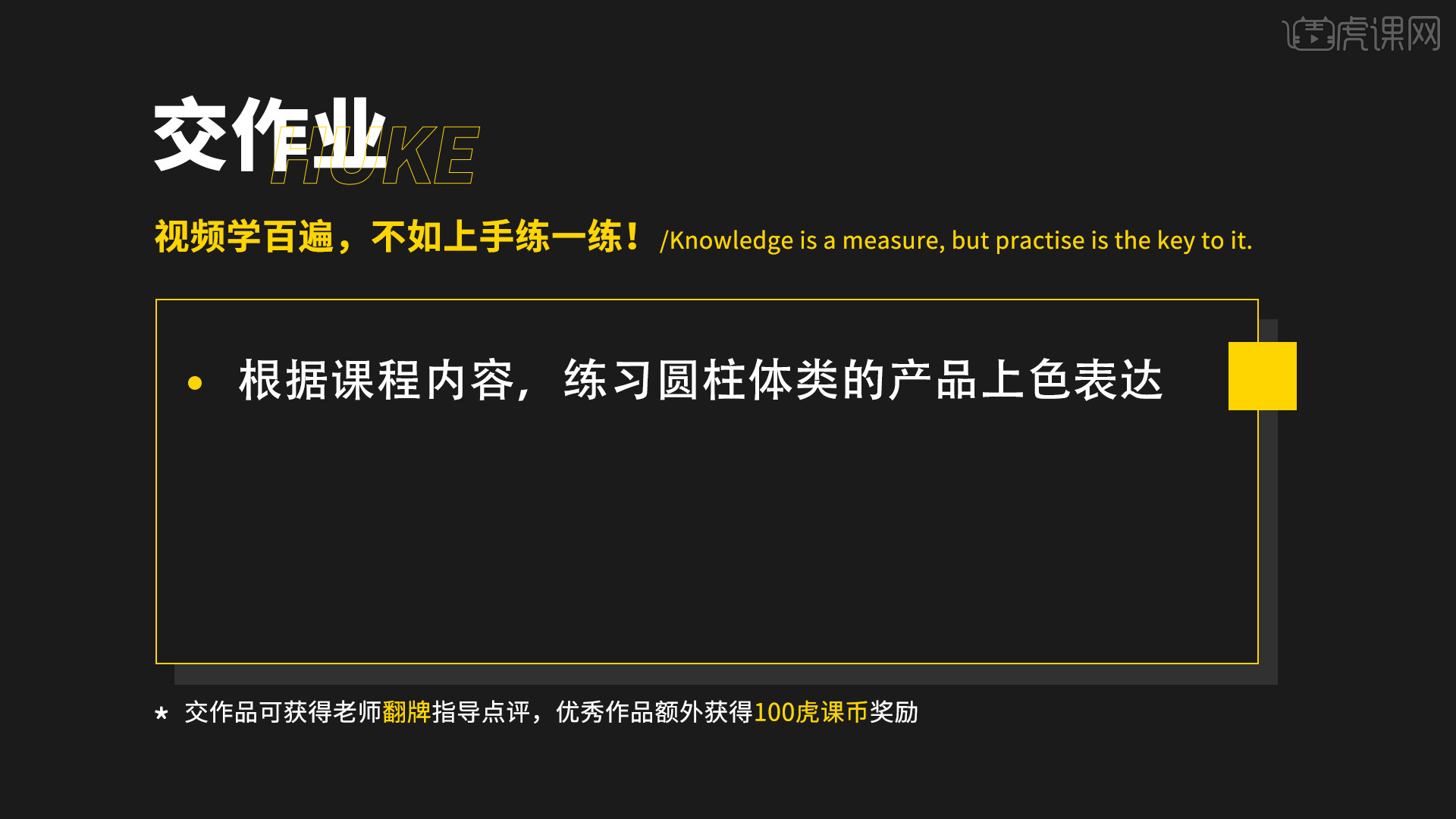
本节课接着上节课绘制完成的草图进行上色处理,话不多说,让我们开始今天的教程吧!
1、【第一个图】,首先默认光源是左上角打光,首先使用【深灰色对暗部进行整体的上色】。

2、然后使用【浅一号的画笔】,对【受光面进行上色】,【另一侧也可以稍微带一点颜色,制作灰面】,并且上色时,要适当的留白。
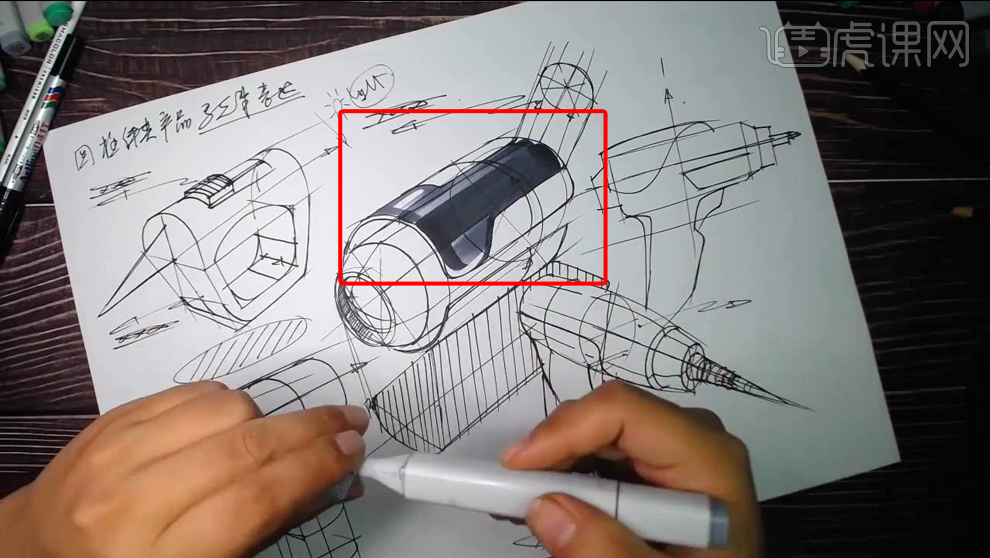
3、继续使用【灰色的画笔对底下的结构面上色】,然后切换到【绿色画笔】,对【结构面进行上色】,注意上色时适当留白。

4、接下来对‘产品的最前端进行上色’,首先使用【深绿色画笔,确定好安全线后,然后进行快速均匀的运笔上色】。

5、然后往左上方上色,使用【稍浅一号的绿色画笔】,沿‘明暗交界线’绘制,并且适当的交代一下‘底部反光部分的颜色’。
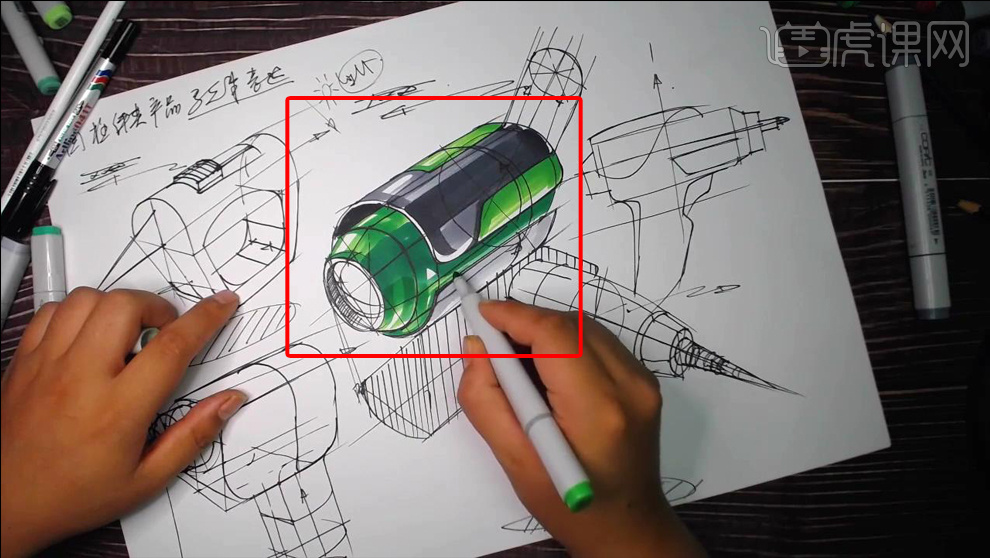
6、然后是‘口’对应的内立面,使用绿色的简单的交代一下,然后是【内部的球体,使用深灰色画笔涂抹,提前留出高光】。

7、然后使用【深灰色/黑色】,强调刻画‘明暗交界线’,使整体拉开对比。

8、继续使用【深灰色画笔】,刻画一下结构面与结构面之间的‘投影’,并且【对尾部的结构的暗面】进行铺色。
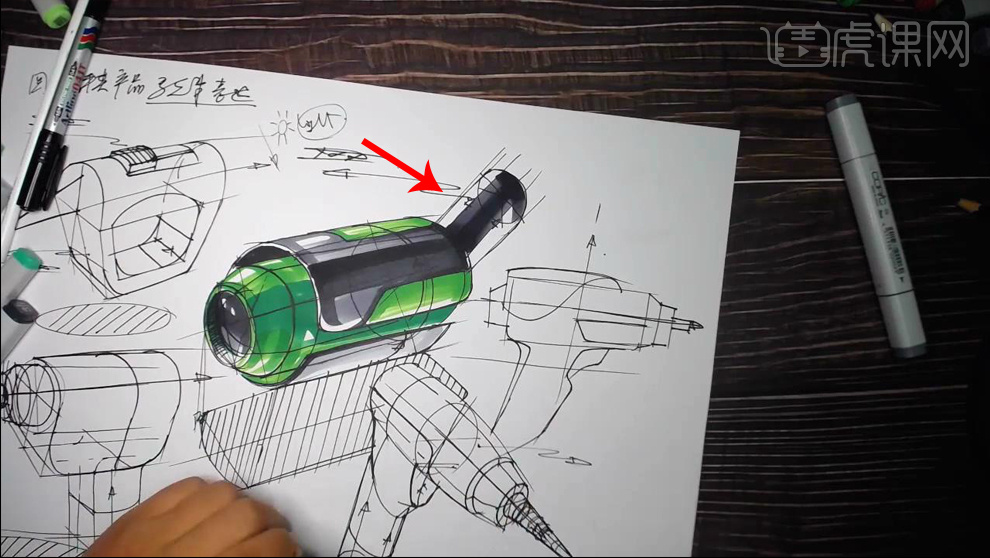
9、切换到【灰色画笔】,对受光的亮面和暗面的反光进行上色,上色过程中适当的留白。
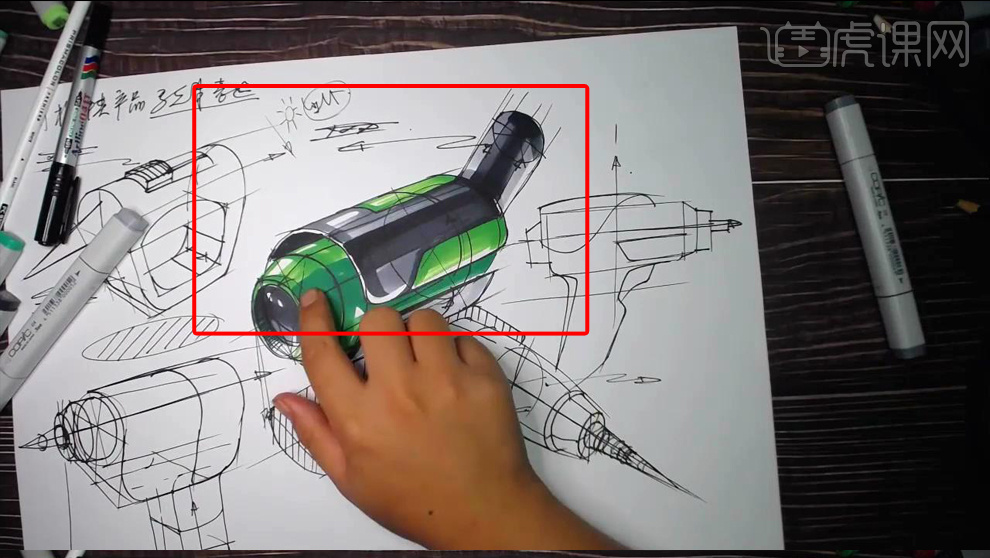
10、同样的原理,使用【深绿色的画笔】,刻画绿色的‘明暗交界线以及结构面在绿色区域上的投影’,效果如图。

11、等待颜色微干之后,使用【直尺+高光笔】,刻画‘高光’,增强整体的质感。

12、最后根据自己的画面效果可以继续强调下‘灰面的过渡,结构面之间的投影’,让整体的结构/光影,达到最理想的效果。

13、在绘制产品图时,需要合理的确定光源的位置,特别是结构比较简单的产品时,需要着重考虑。

14、【第二个产品】:首先使用【深紫色画笔】对‘暗部’进行整体的上色,然后使用【浅一号的紫色画笔】对‘灰面’进行上色。
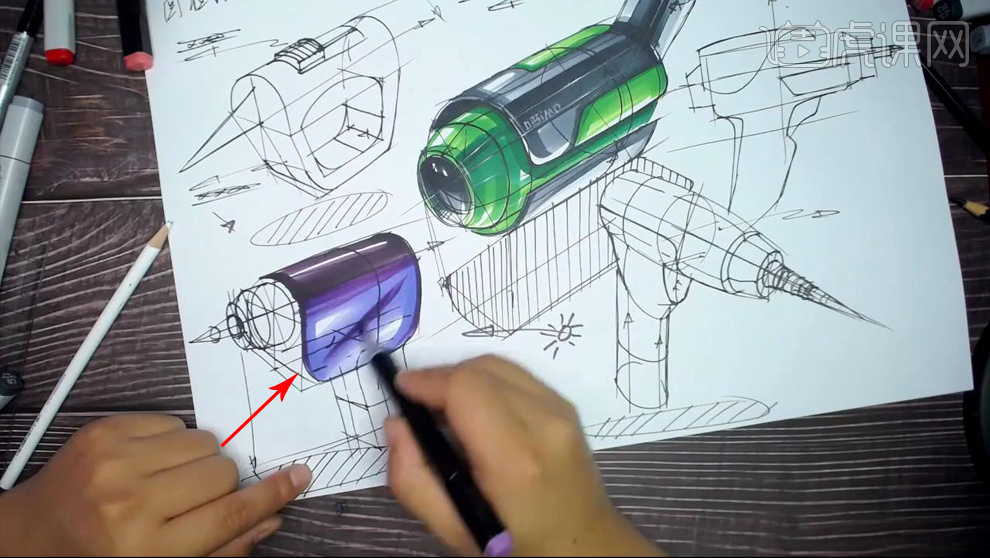
15、接下来继续使用【紫色画笔】,对产品的‘前端’的暗部从明暗交界线开始向外涂抹上色,并且对固有色的部分进行上色。

16、切换到【灰色画笔】,对【产品的前端的亮面进上色】,并且对‘把手’的部分暗面进行上色。
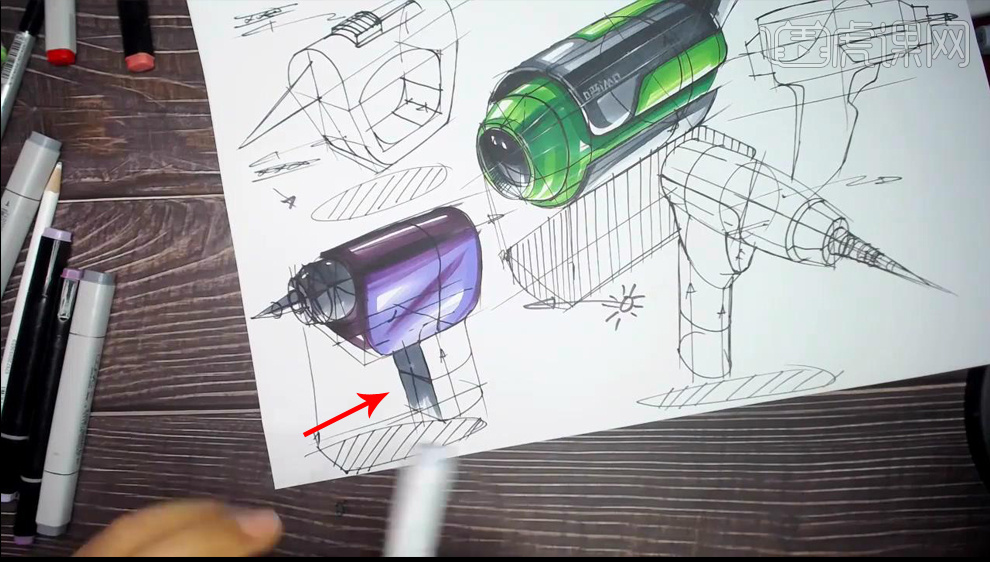
17、然后使用【更浅颜色的画笔】,对【‘把手’的亮面进行上色】,适当的‘留白(高光)’。

18、等待颜色差不多干了之后,在对应的颜色区域使用对应颜色的画笔,强调刻画明暗交界线,增强整体的体感。

19、最后使用【直尺+高光笔】,刻画‘高光’(可以简单的绘制‘LOGO’),增强整体的质感(添加高光:也可以适用于用错颜色的情况)。

20、在绘制一个产品时,首先要明确【产品的结构】,然后是【确定好光影关系】,最后是考虑【产品的材质】。

21、最后可以添加‘弧形的引导箭头’,使产品看起来更加饱满,剩余的几个产品课下同学可以自己练习下,发到群里。

22、本节课内容到此结束,希望对你有所帮助。

以上就是马克笔手绘-圆柱体类的产品马克笔上色表达图文教程的全部内容了,你也可以点击下方的视频教程链接查看本节课的视频教程内容,虎课网每天可以免费学一课,千万不要错过哦!


















